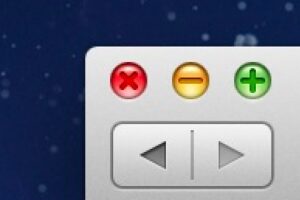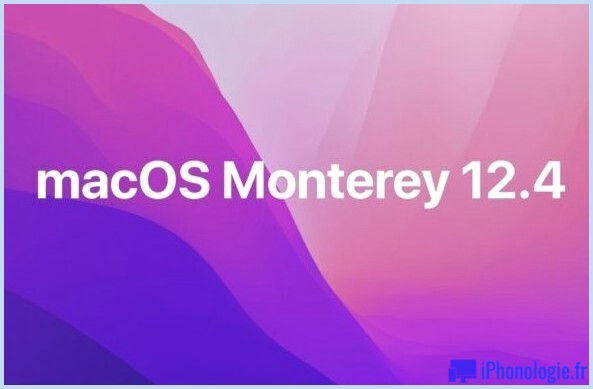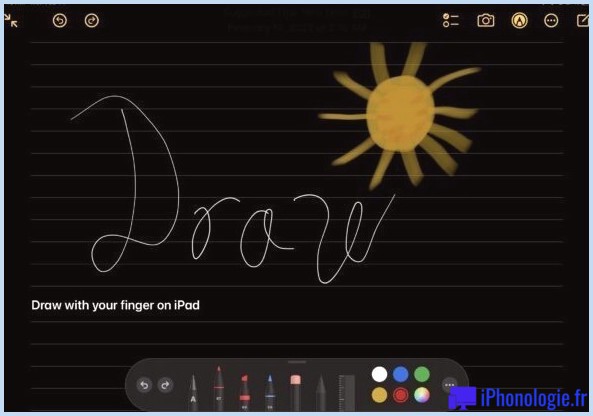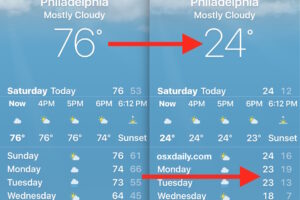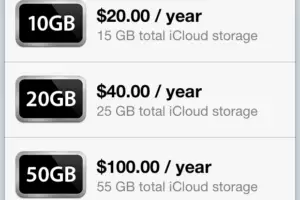Réparer les données cellulaires qui ne fonctionnent pas sur l'iPhone
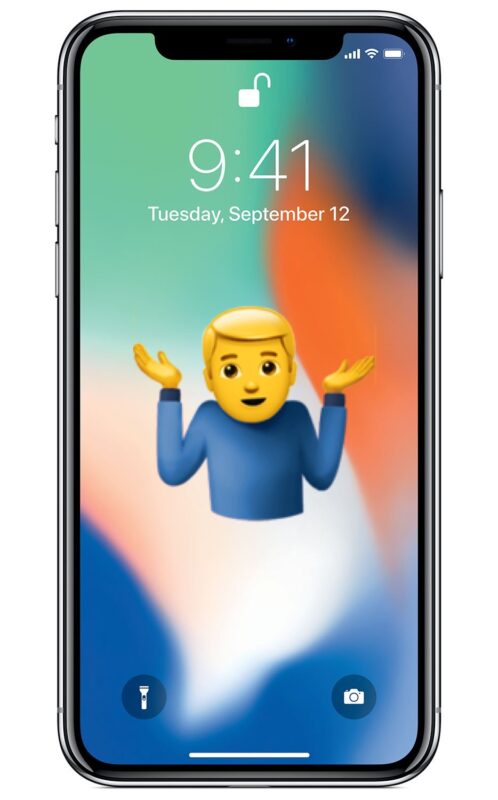
Certains utilisateurs d'iPhone peuvent constater que les données du téléphone portable ne fonctionnent plus tout à coup. L'incapacité à transmettre des données cellulaires peut apparemment se produire spontanément, et si vous pouvez toujours passer ou recevoir un appel téléphonique lorsque cela se produit, vous ne pouvez tout simplement pas envoyer ou recevoir de transmission de données pour des choses comme l'utilisation du web, des images, des médias sociaux ou l'utilisation d'applications en ligne.
Il est évident qu'un téléphone portable est plus utile lorsqu'il a la capacité de se connecter à un réseau cellulaire et de l'utiliser, donc si vous êtes dans l'incapacité d'utiliser les données d'un téléphone portable, vous serez naturellement perturbé.
La bonne nouvelle, c'est que la grande majorité des problèmes de connexion de données cellulaires sur un iPhone sont faciles à résoudre, et la plupart des incidents sont simplement le résultat d'un ou deux réglages accidentels (ou d'une autre personne qui les a accidentellement modifiés, comme un enfant qui bouge l'iPhone de ses parents). Allons droit au but et dépannons les données cellulaires non fonctionnelles de l'iPhone.
Réparer les données cellulaires qui ne fonctionnent pas sur l'iPhone
Nous vous présentons six astuces principales pour que la connexion de données d'un iPhone fonctionne comme prévu. Les premières étapes vont s'appliquer à la plupart des gens, surtout si tout d'un coup l'iPhone ne semble pas transmettre de données cellulaires.
1 : Assurez-vous que les données cellulaires de l'iPhone sont activées
La première chose à faire est de s'assurer que la fonction "Cellular Data" est activée sur l'iPhone. Cela peut sembler étrange et même ennuyeux comme recommandation, mais désactiver les données cellulaires ou activer le mode Avion se produit plus souvent que vous ne le pensez. C'est particulièrement vrai aujourd'hui avec la façon dont le basculement des données cellulaires est présenté dans le centre de contrôle personnalisable des nouvelles versions d'iOS, où il est assez facile de cliquer sur les boutons sans s'en rendre compte.
Commençons par vérifier les données cellulaires :
- Ouvrez le centre de contrôle sur l'iPhone
- Vérifiez que le bouton "Cellular Data" est bien activé (il sera vert si activé)
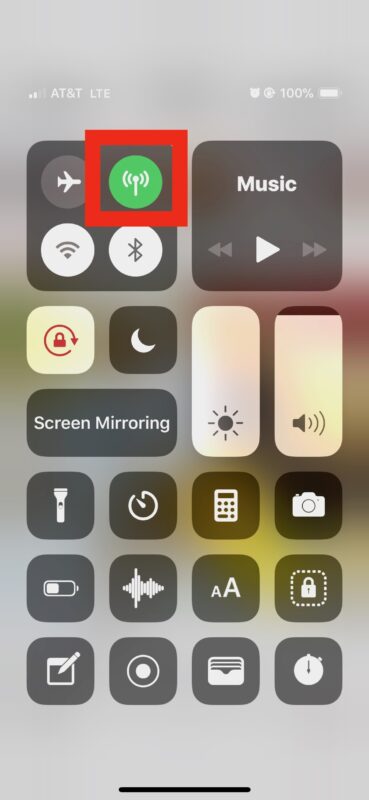
Ne soyez pas surpris si vous ouvrez le Centre de contrôle pour découvrir que le logo des données cellulaires est gris plutôt que vert, ce qui signifie que les données cellulaires ont été désactivées.
1b : Et ne manquez pas de vérifier le mode Avion aussi...
Attendez ! Pendant que vous êtes dans le centre de contrôle, vous devez également vous assurer que le mode avion n'est pas activé . Le mode Avion désactive toutes les fonctions de réseau sur un iPhone, y compris les données cellulaires. Si vous n'avez pas accès aux données et que vous ne pouvez pas passer ou recevoir d'appels téléphoniques sur un iPhone, le mode Avion est le coupable probable et un bon endroit où chercher. Si le mode Avion est activé, désactivez-le.
Vous pouvez également vérifier que les données cellulaires sont activées via l'application iOS Settings de l'iPhone, et vérifier que le mode avion est également désactivé.
- Ouvrez l'application Paramètres
- Cherchez "Airplane Mode" et assurez-vous que l'interrupteur est sur OFF
- Ensuite, choisissez l'option "Cellular" settings
- Assurez-vous que l'interrupteur situé à côté de "Cellular Data" est activé en position ON
- Facultatif mais recommandé, faites défiler les paramètres cellulaires vers le bas pour vous assurer que les données cellulaires sont activées pour la ou les applications que vous utilisez régulièrement
Ces deux paramètres sont la raison la plus fréquente pour laquelle un iPhone ne peut pas se connecter à un réseau cellulaire, transmettre des données cellulaires, ne pas utiliser de réseau, ou si vous vous retrouvez avec un iPhone qui peut passer et recevoir des appels téléphoniques mais qui n'utilise pas de données lorsque vous êtes en déplacement. Vérifiez donc les paramètres du mode avion et des données cellulaires, car la grande majorité des problèmes de connexion cellulaire de l'iPhone sont dus à l'un ou l'autre de ces paramètres.
L'étape facultative mais recommandée ci-dessus est également importante pour s'assurer que les applications que vous souhaitez sont capables d'utiliser des données cellulaires, mais aussi les applications que vous ne souhaitez peut-être pas. Refuser l'accès aux données cellulaires de certaines applications peut être un moyen de réduire l'utilisation des données cellulaires de l'iPhone, mais bien sûr, vous ne voudriez pas désactiver cet accès pour les applications que vous voulez connecter à l'internet.
2 : Réinitialisation des paramètres du réseau et redémarrage
Certains problèmes liés au réseau peuvent être résolus en réinitialisant les paramètres réseau d'iOS et en redémarrant. Le principal inconvénient est que vous perdrez les paramètres réseau personnalisés (comme les entrées DNS) et les réseaux wi-fi, ce qui signifie que vous devrez à nouveau saisir les mots de passe des réseaux wifi et toutes les personnalisations du réseau.
- Ouvrez l'application Paramètres
- Allez à "Général" et sélectionnez "Réinitialiser"
- Appuyez sur "Réinitialiser les paramètres réseau" et confirmez que vous voulez réinitialiser les paramètres réseau des appareils
- Quitter les paramètres et redémarrer maintenant l'iPhone
Une fois que l'iPhone a redémarré, ouvrez une application comme Safari et essayez d'utiliser à nouveau les données du téléphone portable. Cela devrait fonctionner, en supposant que les données cellulaires soient activées de toute façon.
3 : Consultez les mises à jour disponibles sur les transporteurs cellulaires sur l'iPhone
Les fournisseurs de réseaux cellulaires proposent parfois des mises à jour de l'opérateur, et bien qu'il soit peu probable que le fait d'éviter ces mises à jour entraîne un problème de réseau, il n'y a pas de mal à vérifier et à installer les mises à jour de l'opérateur si elles sont disponibles.
- Ouvrez l'application "Paramètres" et allez à "Général"
- Sélectionnez "A propos", si une mise à jour des paramètres du transporteur est disponible, une fenêtre contextuelle apparaîtra à l'écran et vous pourrez l'installer
4 : Mise à jour du logiciel du système iPhone à la dernière version
Une étape de dépannage générique, mais qui vaut la peine, consiste à vérifier l'installation de toute mise à jour du logiciel du système iOS si elle est disponible pour l'iPhone. Lorsque vous mettez à jour iOS, diverses tâches de maintenance du système sont effectuées sous le capot, et peuvent parfois résoudre des problèmes bizarres. Et de toute façon, il est bon d'installer la dernière version d'iOS sur la plupart des modèles d'iPhone :
- Sauvegardez votre iPhone sur iCloud ou sur iTunes, ou sur les deux
- Ouvrez l'application "Paramètres" et allez à "Général"
- Choisissez "Software Update" et si vous voyez qu'une mise à jour d'iOS est disponible, installez-la
Veillez toujours à sauvegarder un iPhone avant d'installer une mise à jour du logiciel iOS.
5 : Contactez votre fournisseur de services cellulaires
Si vous avez essayé toutes les démarches de dépannage possibles mais que l'iPhone ne parvient toujours pas à se connecter à un réseau cellulaire, il se peut que vous ayez un problème avec votre fournisseur de téléphonie cellulaire. Peut-être que le réseau est en panne, peut-être avez-vous oublié de payer la facture, peut-être qu'un autre problème empêche votre iPhone de se connecter au réseau cellulaire.
Ces conseils ont-ils permis de résoudre vos problèmes de données cellulaires sur l'iPhone ? Faites-nous savoir dans les commentaires ce qui a fonctionné pour vous !